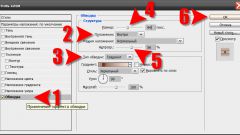Инструкция
1
Если вы хотите сделать аватаром фотографию, откройте ее в Photoshop и щелкните по слою с изображением дважды, чтобы снять блокировку. Нажмите клавишу M и создайте выделение внутри рисунка, отступив от края на ширину предполагаемой рамки. Инвертируйте выделение сочетанием Shift+Ctrl+I.
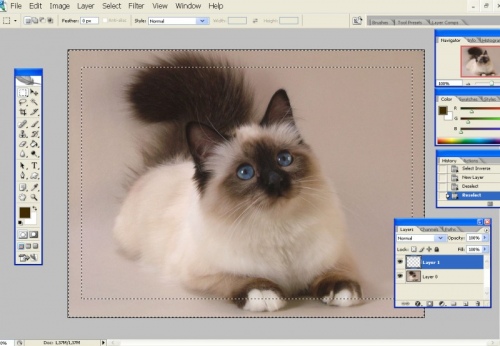
2
На панели слоев нажмите кнопку Create a new layer («Создать новый слой»). Цвет рамки сделайте цветом переднего плана и выбирайте на панели инструментов Paint Bucket Tool («Заливка»). Залейте выделенный слой и снимите выделение сочетанием Ctrl+D. Щелкните дважды по иконке слоя, чтобы вызвать меню Layer style («Стиль слоя»). Используйте Bevel and Emboss, чтобы получить эффект объема.
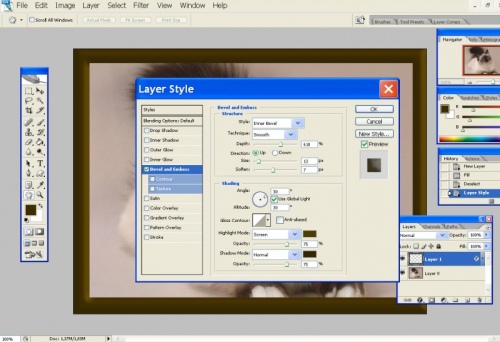
3
Есть другой способ создания рамки. Откройте основное изображение и создайте новый слой. Нажмите клавишу B, чтобы активировать инструмент Pencil Tool («Карандаш»). На панели свойств установите нужный размер и жесткость 100%
На новом слое нарисуйте рамку. Чтобы линии получились прямыми, зажмите на клавиатуре Shift. Вызывайте меню Layer style и примените стили к изображению.
На новом слое нарисуйте рамку. Чтобы линии получились прямыми, зажмите на клавиатуре Shift. Вызывайте меню Layer style и примените стили к изображению.
4
Стандартный размер аватара – 100х100 пикселей. Когда рисунок будет готов, в меню Image («Изображение») выбирайте команду Image Size («Размер изображения») и поставьте нужные значения для параметров Width («Ширина») и Height («Высота»).
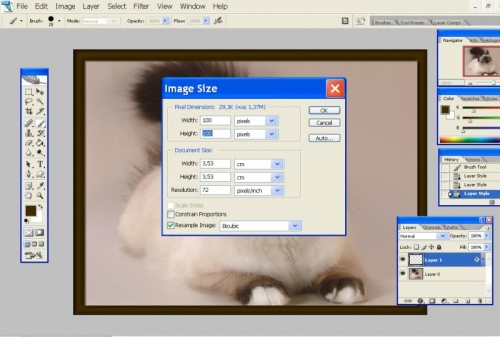
5
Если вы скачали аватар из интернета, рисовать на нем рамку будет не очень удобно из-за маленького размера. Создайте новый большой документ c прозрачной основой (Background Contents Transparent) и сверните его, не закрывая. Откройте скачанный аватар и щелкните дважды по слою, чтобы снять блокировку. Затем зажмите Ctrl и кликайте по иконке левой клавишей. Вокруг изображения появится выделение.
6
Скопируйте рисунок в буфер, используя Ctrl+C, и закройте. Восстановите фоновое изображение и вставьте аватар сочетанием Ctrl+V. Активируйте слой с фоном и нарисуйте на нем рамку, используя инструменты «Карандаш» или «Выделение». Чтобы сохранить изображение, в меню File («Файл») выбирайте команду Save as… («Сохранить как…»). В поле Format («Формат») раскройте список и выбирайте JPEG.
Видео по теме
Источники:
- Учимся делать аватарки в Gimp